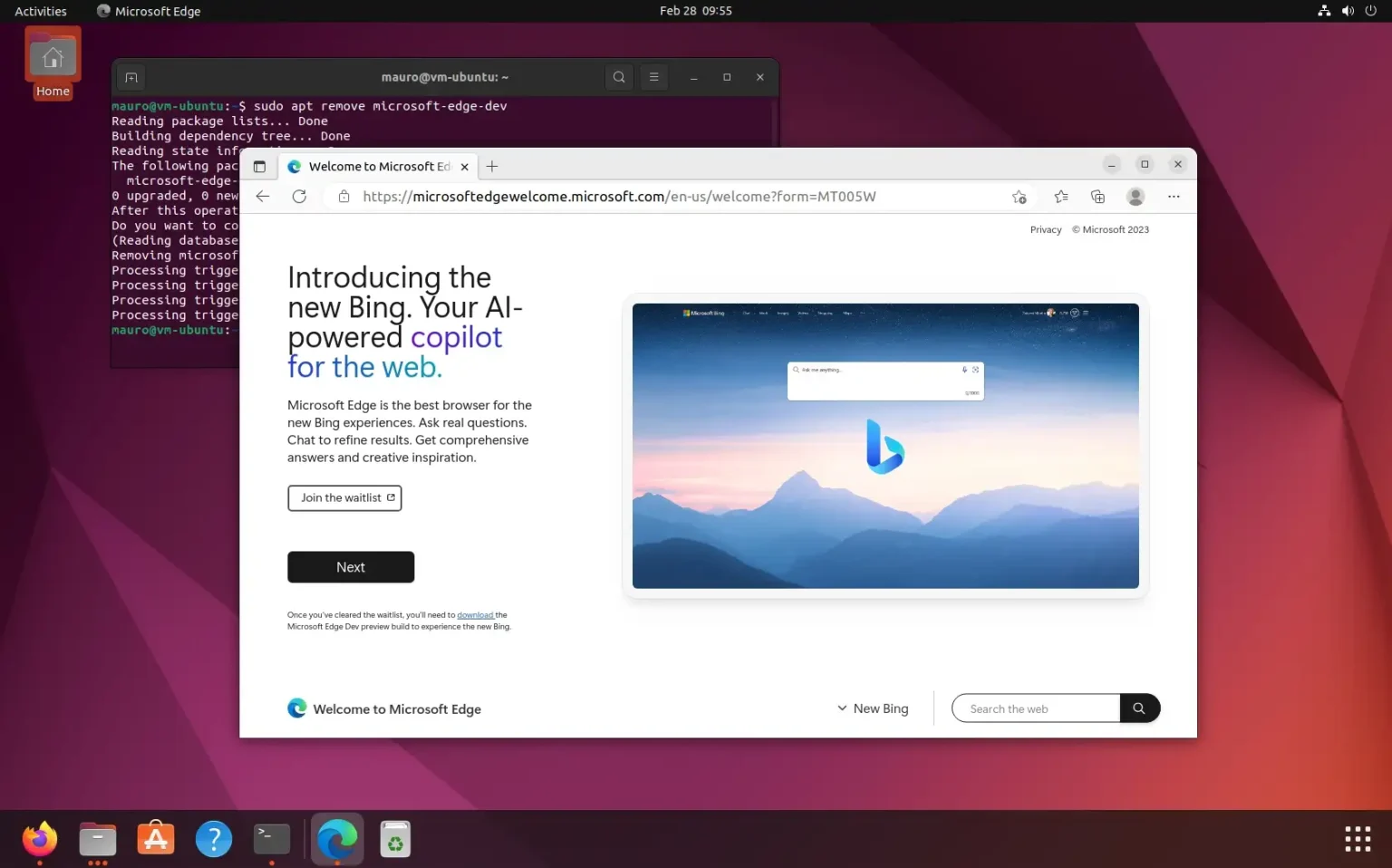Sur Ubuntu et pratiquement toutes les autres versions (Ubuntu, Debian, Fedora et openSUSE) de Linux, vous pouvez installer le navigateur Microsoft Edge via les canaux Stable, Beta et Dev, et vous pouvez télécharger et installer l'application à l'aide de l'interface graphique ou de commandes via le terminal.
Le navigateur est pratiquement le même que celui disponible sur Windows 11 et Windows 10 avec la prise en charge des extensions, des outils de développement et des comportements de rendu de base. Vous pouvez également créer un profil et synchroniser vos paramètres et favoris sur tous les appareils.
Dans ce guide, vous apprendrez les étapes pour installer Microsoft Edge sur Linux (Ubuntu 22.04).
Installer Microsoft Edge sur Linux
Pour installer l'application Microsoft Edge sur Ubuntu ou une autre version de Linux, procédez comme suit :
-
Clique le Télécharger Edge bouton.
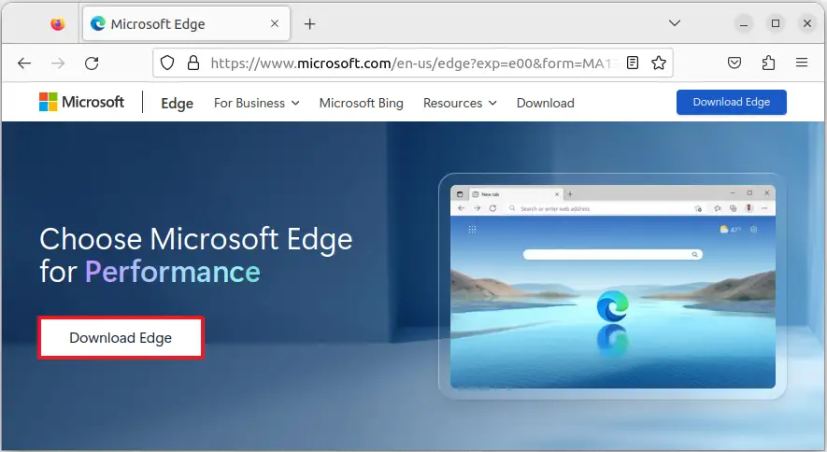
-
Clique le Accepter et télécharger bouton pour télécharger le programme d’installation.
-
Double-cliquez sur le *.deb fichier pour lancer le programme d’installation.
-
Clique le Installer bouton pour installer Edge sur Linux.

Une fois les étapes terminées, Microsoft Edge sera installé et sera disponible dans le menu de l'application.
Installer Microsoft Edge à partir de commandes sous Linux
Pour installer l'application Edge à l'aide de lignes de commande, procédez comme suit :
-
Ouvrir Terminal.
-
Tapez la commande suivante et appuyez sur Entrer:
sudo apt update
-
Tapez le script suivant pour ajouter le référentiel Microsoft Edge à la distribution et appuyez sur Entrer:
curl https://packages.microsoft.com/keys/microsoft.asc | gpg --dearmor > microsoft.gpg sudo install -o root -g root -m 644 microsoft.gpg /etc/apt/trusted.gpg.d/ sudo sh -c 'echo "deb [arch=amd64] https://packages.microsoft.com/repos/edge stable main" > /etc/apt/sources.list.d/microsoft-edge-dev.list' sudo rm microsoft.gpg
-
Tapez la commande suivante pour installer Microsoft Edge (stable) sur Linux et appuyez sur Entrer:
sudo apt install microsoft-edge-stable
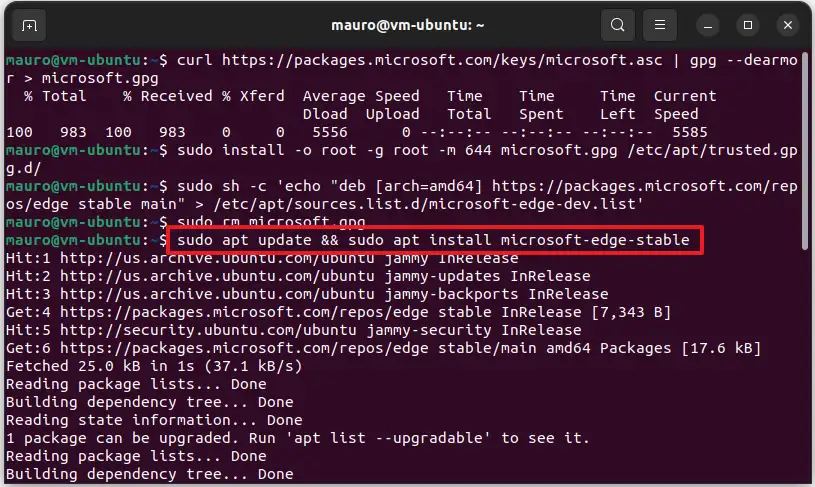
Une fois les étapes terminées, la version stable du navigateur Microsoft sera installée sur votre distribution Linux.
Désinstaller Microsoft Edge sous Linux
Sous Linux, vous pouvez désinstaller des applications à l'aide de l'interface graphique ou de l'expérience de commande.
Expérience GUI
Pour supprimer Microsoft Edge, procédez comme suit :
-
Ouvrir Logiciel Ubuntu application.
-
Clique le installée languette.
-
Dans la section « Applications », cliquez sur le bouton Retirer bouton pour Microsoft Edge.
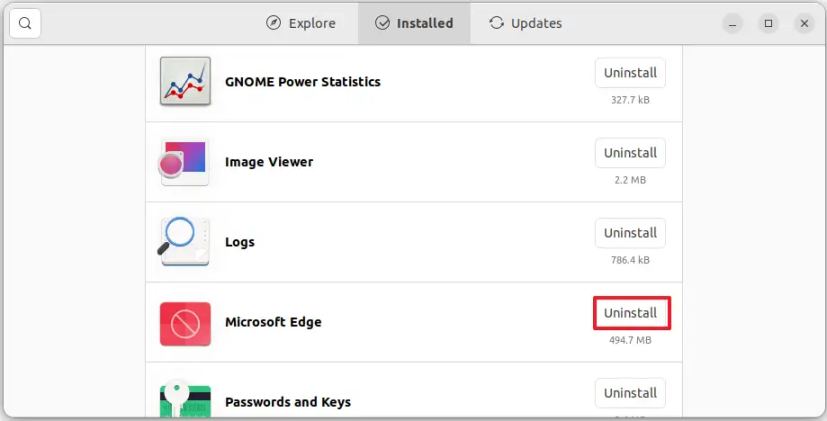
Une fois les étapes terminées, l'application ne sera plus disponible sur votre ordinateur.
Expérience de commandement
Pour désinstaller Edge à l'aide des commandes Ubuntu, procédez comme suit :
-
Ouvrir Terminal.
-
Tapez la commande suivante pour désinstaller Microsoft Edge sous Linux et appuyez sur Entrer:
sudo apt remove microsoft-edge-stable
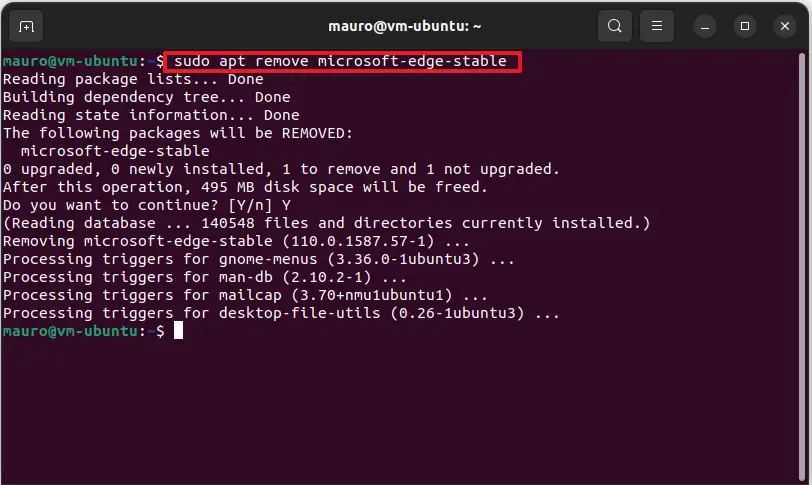 /li>
/li> -
Clique le Oui clé et Entrer confirmer.
Une fois les étapes terminées, Microsoft Edge sera supprimé de votre distribution Linux.
Installer Microsoft Edge Insider sur Linux
Pour installer la version bêta ou Dev Channel de Microsoft Edge sur Linux, procédez comme suit :
-
Dans la section « Dev Channel » ou « Beta Channel », cliquez sur le bouton Télécharger bouton.
Note rapide: Si vous disposez d'une distribution comme Red Hat qui nécessite un programme d'installation différent, utilisez la flèche vers le bas et sélectionnez le .rpm option.
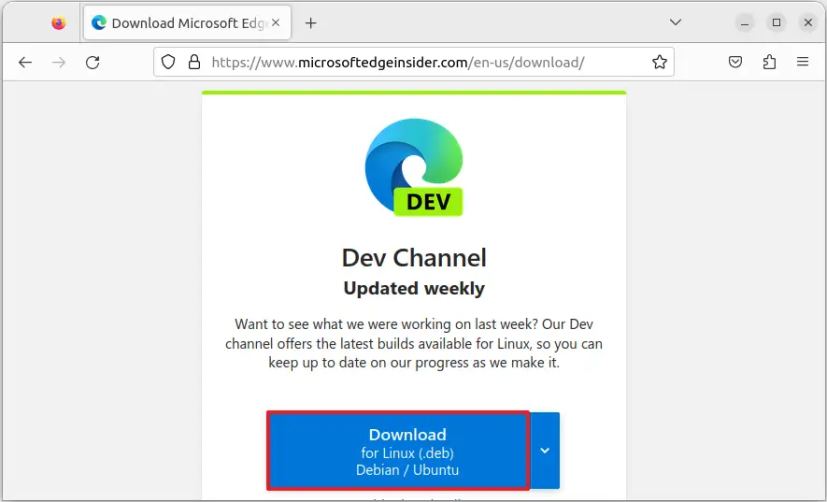
-
Clique le Accepter et télécharger bouton pour commencer le téléchargement.
-
Double-cliquez sur le *.deb fichier pour lancer le programme d’installation.
-
Clique le Installer bouton pour installer Edge sur Linux.
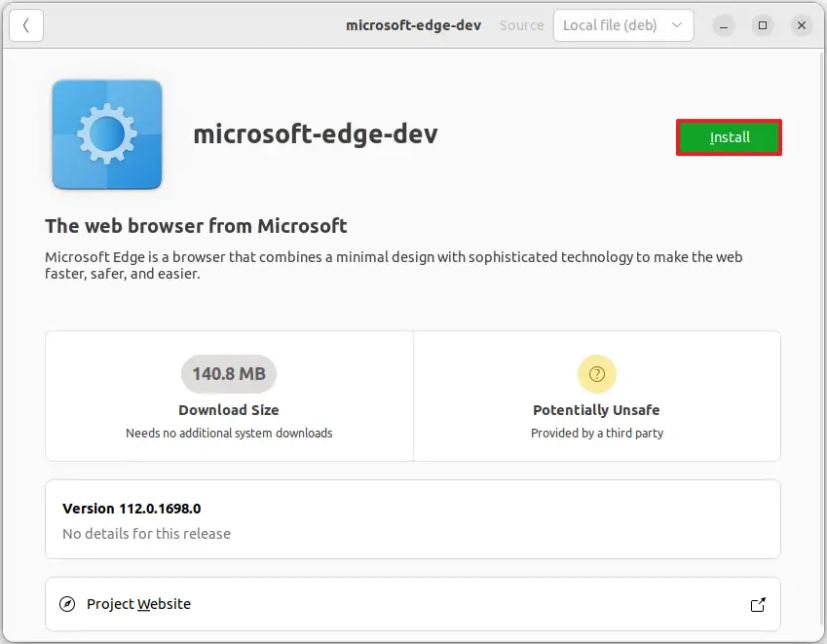
Une fois les étapes terminées, Microsoft Teams sera installé et sera disponible dans le menu de l'application.
Installer Microsoft Edge Insider à partir de commandes sous Linux
Pour installer l'application Edge Insider avec des commandes, procédez comme suit :
-
Ouvrir Terminal.
-
Tapez la commande suivante et appuyez sur Entrer:
sudo apt update
-
Tapez le script suivant pour ajouter le référentiel Microsoft Edge à la distribution et appuyez sur Entrer:
curl https://packages.microsoft.com/keys/microsoft.asc | gpg --dearmor > microsoft.gpg sudo install -o root -g root -m 644 microsoft.gpg /etc/apt/trusted.gpg.d/ sudo sh -c 'echo "deb [arch=amd64] https://packages.microsoft.com/repos/edge stable main" > /etc/apt/sources.list.d/microsoft-edge-dev.list' sudo rm microsoft.gpg
-
Tapez la commande suivante pour installer Microsoft Edge dans le canal de développement sous Linux et appuyez sur Entrer:
sudo apt install microsoft-edge-dev
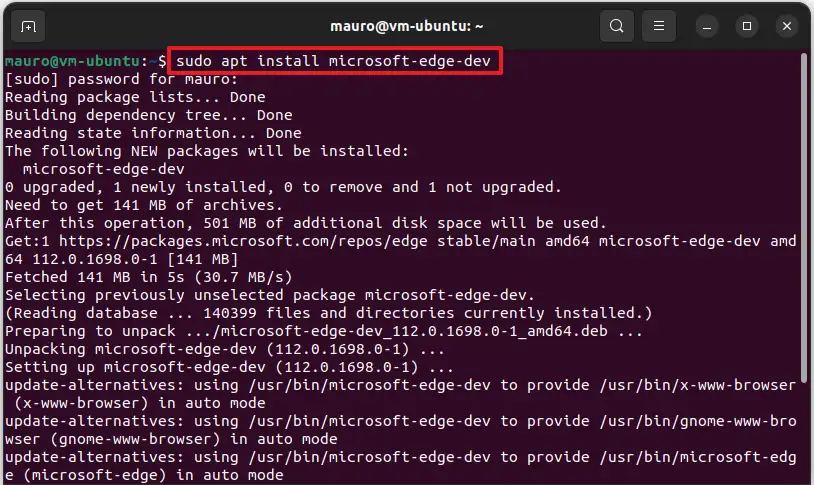
-
Tapez la commande suivante pour installer Microsoft Edge dans le canal bêta sous Linux et appuyez sur Entrer:
sudo apt install microsoft-edge-beta
Une fois les étapes terminées, la version préliminaire d'Edge sera installée sur votre distribution Linux. Après le processus, vous pouvez ouvrir l'application à partir du lanceur d'applications.
Désinstaller Microsoft Edge Insider sous Linux
Semblable à la version stable, vous disposez de deux manières pour supprimer le navigateur Microsoft sur n'importe quelle version de Linux, notamment en utilisant l'interface graphique ou l'expérience de commande.
Expérience GUI
Pour supprimer Microsoft Edge, procédez comme suit :
-
Ouvrir Logiciel Ubuntu application.
-
Clique le installée languette.
-
Dans la section « Applications », cliquez sur le bouton Désinstaller bouton pour microsoft-edge-dev.
-
Clique le Désinstaller bouton pour Microsoft-Edge-bêta.
Une fois les étapes terminées, l'application ne sera plus disponible sur votre ordinateur.
Expérience de commandement
Pour désinstaller le navigateur Edge à l'aide des commandes Ubuntu, procédez comme suit :
-
Ouvrir Terminal.
-
Tapez la commande suivante pour désinstaller Microsoft Edge (Dev) sous Linux et appuyez sur Entrer:
sudo apt remove microsoft-edge-dev
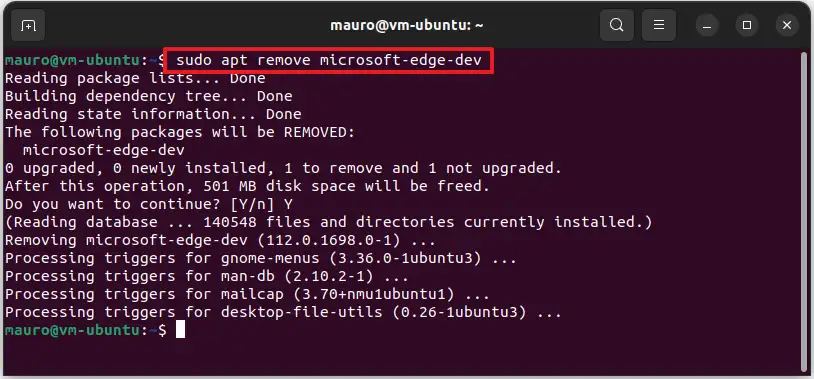
-
Clique le Oui clé et Entrer confirmer.
-
Tapez la commande suivante pour désinstaller Microsoft Edge (bêta) sous Linux et appuyez sur Entrer:
sudo apt remove microsoft-edge-beta
Une fois les étapes terminées, Microsoft Edge sera supprimé de votre distribution Linux.